Cómo usar comandos en Minecraft para PC
Si tu quieres saber cómo usar comandos en Minecraft para PC, en los siguientes capítulos te mostraré en detalle cómo realizar esta operación en ambos Edición Java, disponible para Windows, macOS y Linux, que en la versión Edición Bedrock para Windows 10 (lo mismo también disponible para dispositivos móviles y consolas de juegos). Si quieres saber más sobre estas versiones de Minecraft, te sugiero que consultes mi guía dedicada al tema.
Minecraft Edición Java
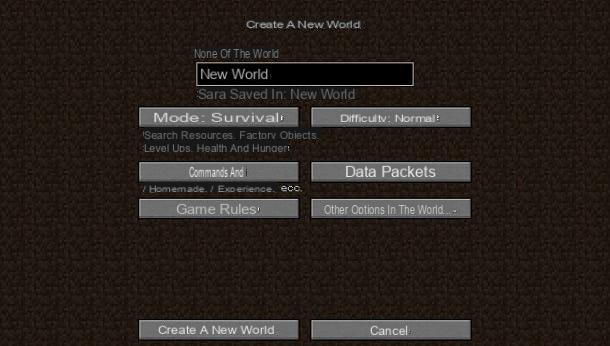
Si usted tiene Minecraft Edición Java, puede habilitar fácilmente la consola de comandos, que es útil para ingresar cadenas de comandos, utilizando dos métodos diferentes.
Primero, puede habilitar la consola de comandos antes de crear un nuevo mundo en Minecraft. Para continuar de esta manera, después de iniciar el juego, seleccione los elementos Un jugador> Crea un mundo nuevo, haga clic en el botón Manetas de cambio, para cambiar la redacción a Sí, y presione el botón Crea un nuevo mundo.
Alternativamente, si ya ha creado un mundo en Minecraft en el que inicialmente no habilitó los trucos, presione la tecla Esc para acceder al menú de pausa. En este punto, haga clic en el botón Abrir en LAN y presione en el artículo Manetas de cambio, para cambiarlo a Sí. Luego confirme la operación presionando la tecla Abre el mundo en LAN.
Te advierto que, en caso de que no hayas habilitado la consola de comandos desde el inicio de la creación del mundo, la única forma de activarla es abriendo el mundo en LAN, como te expliqué en el párrafo anterior. Sin embargo, este procedimiento solo le permitirá habilitar los trucos temporalmente (es decir, mientras la sesión del juego permanezca abierta).
Esto significa que, de vez en cuando, habilitará el mundo LAN para activar la consola de comandos. Si, por el contrario, ha habilitado este último para crear el mundo, este siempre estará activo, incluso al salir y volver a entrar en el mundo del juego.
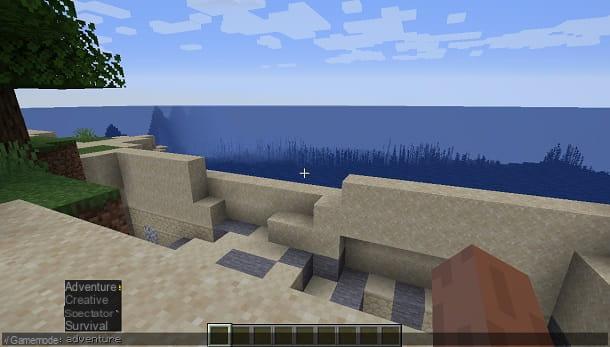
Ahora que ha habilitado la consola, regrese al mundo del juego y presione el botón T en el teclado, para abrir la pantalla de chat útil para ingresar comandos. En este punto, todo lo que tienes que hacer es escribir el carácter /, seguido de la nombre del comando.
Al escribir por primera vez el carácter /, se le mostrará en un cuadro encima del chat, en orden alfabético, todos los comandos que puede ingresar. Por ejemplo, si desea cambiar el modo de juego de supervivencia a Creativa, tienes que escribir el comando / modo de juego, luego seguido del parámetro creativo, formando la cadena completa / gamemode creative.
Una vez hecho esto, solo tienes que presionar el botón Envío en el teclado, para enviar el comando y realizar la operación solicitada. Un mensaje le notificará que el comando se ha enviado correctamente. Sin embargo, en caso de falla, se le notificará de un error, resaltando el argumento incorrecto de la cadena de texto ingresada.
Un ejemplo de uso de la consola de comandos se puede encontrar en mi guía sobre cómo teletransportarse en Minecraft, en la que les conté cómo moverse de un lugar a otro en el mundo de Minecraft conociendo solo las coordenadas. Pero si quieres saber más sobre los comandos que puedes usar en Minecraft, mi consejo es que consultes la lista completa disponible en la Wiki en inglés alojada en Gamepedia.com.
Edición Bedrock de Minecraft
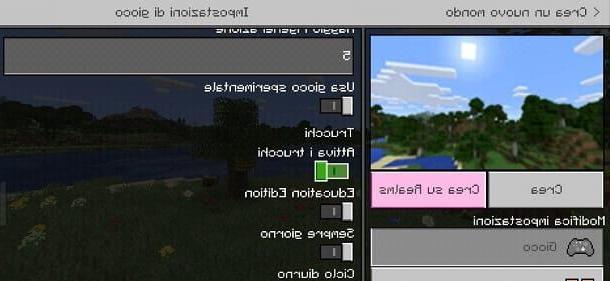
Si usted tiene Edición Bedrock de Minecraft, la edición de Minecraft disponible en PC con Windows 10 y en todos los demás dispositivos, puede habilitar la consola de comandos a través del panel de configuración mundial.
Si aún no ha creado un mundo, inicie Minecraft y presione el botón Juego presente en la pantalla principal. Una vez hecho esto, presione sobre los elementos Crear nuevo> Crear mundo nuevo y desplácese hacia abajo en la pantalla hasta encontrar el elemento Activar los trucos presente en la tarjeta Juego. Mueva, por lo tanto, la palanca apropiada al lado de esta redacción en ON y presiona el botón Crea, para confirmar.
Si has creado un mundo sin activar los trucos, no tienes que preocuparte, el procedimiento es similar: presiona la tecla Esc, para acceder al menú de pausa de la sesión de juego actual, y haga clic en el elemento ajustes. Luego ubica la entrada Activar los trucos y subir Sí la palanca al lado.
Ahora, todo lo que tienes que hacer es ingresar al mundo del juego, presionar el botón T en el teclado, para abrir el chat, y luego escriba un comando, precedido por el carácter /. Para obtener la lista de comandos disponibles, puede consultar el que se muestra en la pantalla de chat o puede consultar la Wiki en inglés alojada en Gamepedia.com.
Solo para darte un ejemplo, si quieres duplicar los diamantes, lo que tienes que hacer es usar el comando / dar @s minecraft: diamante [número], reemplazando la etiqueta [número] con el valor numérico deseado. Si desea saber más sobre este comando, puedo aconsejarle que lea atentamente los consejos que le di en mi guía sobre cómo duplicar diamantes en Minecraft.
Cómo usar comandos en Minecraft para teléfonos inteligentes y tabletas

Como ya les dije en capítulos anteriores, la versión de Minecraft para teléfonos inteligentes y tabletas es el mismo que está disponible en otras plataformas, que se llama Edición Bedrock.
En este caso, para usa la consola de comando, todo lo que tienes que hacer es leer los consejos que te di en el capítulo anterior dedicado a esta versión de Minecraft. Las operaciones a seguir son las mismas que las que se realizarán en Windows 10, lo único que cambia es el procedimiento para abrir el chat durante la sesión de juego: lo único que tienes que hacer es presionaricono de dibujos animados que encuentras en la parte superior.
El procedimiento para ingresar los comandos también es el mismo que el que ya les mostré en el capítulo sobre Minecraft Bedrock Edition. Por lo tanto, siga cuidadosamente todas las sugerencias que le di en este último, para asegurarse de que puede usar la consola de comandos correctamente.
Cómo usar comandos en Minecraft para consola

Si juegas a la versión de consola de Minecraft, también llamada Edición Bedrock, la activación de la consola de comandos y su uso siguen exactamente lo que ya he descrito en detalle en el capítulo dedicado a esta versión de Minecraft para Windows 10.
Por tanto, lo que te aconsejo que hagas es leer atentamente lo que ya te he explicado en ese capítulo, para asegurarte de poder utilizar correctamente la consola de comandos en Minecraft.
Cómo usar comandos en Minecraft

























